Excel enregistre-t-il automatiquement?
Êtes-vous un utilisateur Excel? Vous êtes-vous déjà retrouvé à vous demander si votre travail est sauvé en arrière-plan? Avez-vous été dans une situation où vous avez perdu sans le savoir les données parce que vous pensiez que Excel économise automatiquement votre travail? Si oui, vous n'êtes pas seul. Dans cet article, nous discuterons de la réponse à la question «Excel sauve-t-il automatiquement?» et fournir des conseils sur la façon d'augmenter les chances de sauvegarder votre travail.
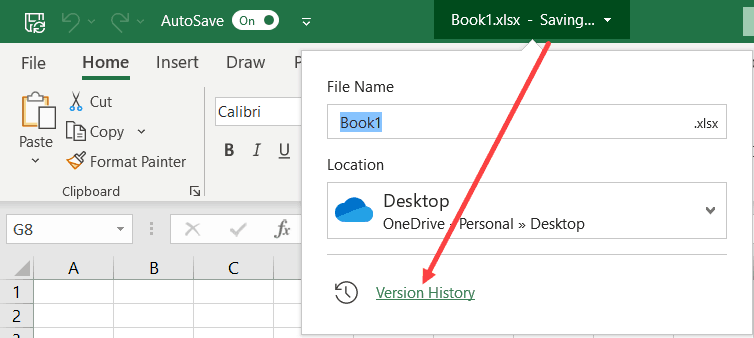
Excel sauve-t-il automatiquement votre travail?
Microsoft Excel est un puissant programme de feuille de calcul utilisé pour l'analyse et les rapports des données. Il s'agit d'un outil populaire pour de nombreuses entreprises et est souvent utilisé pour une variété de tâches, y compris la saisie de données, la création de graphiques, le suivi des enregistrements financiers et la création de rapports. L'une des principales caractéristiques d'Excel est sa capacité à économiser automatiquement votre travail. Cette fonctionnalité est incroyablement utile, car cela signifie que vous n'avez pas à enregistrer manuellement votre travail à chaque fois que vous apportez des modifications. Mais comment fonctionne exactement cette fonctionnalité?
Lorsque vous ouvrez un nouveau classeur Excel, le programme crée automatiquement une copie de sauvegarde du fichier. Ce fichier de sauvegarde est stocké dans le dossier des fichiers temporaires de votre ordinateur. Si vous apportez des modifications au fichier, le fichier de sauvegarde est mis à jour. Cela signifie que si votre ordinateur se bloque ou que le programme s'arrête de façon inattendue, vous pouvez toujours récupérer votre travail.
Le fichier de sauvegarde est également mis à jour si vous enregistrez le fichier manuellement. Cela signifie que si vous enregistrez accidentellement le fichier avec un mauvais nom ou au mauvais emplacement, le fichier de sauvegarde préservera vos données d'origine. Vous pouvez ensuite revenir au fichier de sauvegarde et récupérer votre travail d'origine.
À quelle fréquence Excel économise-t-il automatiquement?
Par défaut, Excel enregistre automatiquement votre classeur toutes les 10 minutes. Cependant, vous pouvez modifier cet intervalle si vous en avez besoin. Pour ce faire, accédez au menu Options Excel et sélectionnez l'onglet Enregistrer. Ici, vous pouvez ajuster l'intervalle de sauvegarde à une période de temps plus courte ou plus longue.
Vous pouvez également définir Excel pour enregistrer votre classeur chaque fois que vous apportez une modification. Pour ce faire, cliquez sur l'onglet Fichier, puis cliquez sur Options. Dans l'onglet Avancé, faites défiler vers le bas vers la section Enregistrer et sélectionnez les informations Enregistrer les informations sur l'autorégraphie chaque option _ Minutes. Ici, vous pouvez régler l'intervalle sur une période plus courte ou plus longue.
Excel sauve-t-il lorsque vous fermez le programme?
Oui, Excel enregistrera votre classeur lorsque vous fermerez le programme. Cependant, si vous avez apporté des modifications au classeur et que vous ne les avez pas enregistrées, une boîte de dialogue apparaîtra pour vous demander si vous souhaitez enregistrer vos modifications. Ceci est un rappel utile pour vous assurer de ne pas perdre de données.
Pouvez-vous récupérer les fichiers Excel non sauvés?
Oui, il est possible de récupérer les fichiers Excel non sauvés. Le fichier de sauvegarde créé par Excel est stocké dans le dossier des fichiers temporaires de votre ordinateur. Vous pouvez utiliser ce fichier pour récupérer votre travail si vous ne l'avez pas enregistré.
Comment récupérer les fichiers Excel non sauvés?
La récupération des fichiers Excel non sauvés est assez simple. Tout d'abord, ouvrez le dossier où le fichier de sauvegarde est stocké. Ceci est généralement situé dans le dossier des fichiers temporaires de votre ordinateur. Trouvez le fichier qui se termine par l'extension .tmp et qui a le même nom que le fichier Excel sur lequel vous travailliez.
Ensuite, ouvrez le fichier dans Excel. Cela ouvrira le fichier en tant que nouveau classeur. Vous pouvez ensuite enregistrer le fichier à l'emplacement de votre choix.
Comment empêcher Excel de perdre des données?
La meilleure façon d'empêcher Excel de perdre des données est de vous assurer de sauvegarder fréquemment votre travail. Si vous travaillez sur un fichier important, c'est une bonne idée de sauver votre travail toutes les quelques minutes. Cela aidera à garantir que vos données sont conservées en cas de panne de courant ou de crash informatique.
Vous pouvez également définir Excel pour enregistrer automatiquement votre classeur. Cela aidera à garantir que votre travail est enregistré même si vous oubliez de le sauver manuellement. Pour ce faire, accédez au menu Options Excel et sélectionnez l'onglet Enregistrer. Ici, vous pouvez ajuster l'intervalle de sauvegarde à une période de temps plus courte ou plus longue.
Questions fréquemment posées
Excel enregistre-t-il automatiquement?
Réponse: Oui, Excel enregistre généralement les fichiers automatiquement. Par défaut, Excel enregistre toutes vos modifications dans le fichier au fur et à mesure que vous les faites afin que vous n'ayez pas à vous soucier de l'enregistrement manuellement du fichier. Cependant, il est important de noter que cette fonctionnalité peut être désactivée si vous préférez enregistrer manuellement.
À quelle fréquence Excel économise-t-il automatiquement?
Réponse: Par défaut, Excel enregistre automatiquement les fichiers toutes les 10 minutes. Cela peut être ajusté en allant à un fichier> Options> Enregistrer et modifier la valeur «Enregistrer les informations sur la charge automatique». Si vous le définissez sur zéro, Excel enregistre chaque fois que vous apportez une modification.
Où Excel enregistre-t-il automatiquement?
Réponse: Par défaut, Excel enregistre les fichiers dans le même répertoire où le fichier d'origine a été enregistré. Cependant, vous pouvez modifier cet emplacement en allant dans le fichier> Options> Enregistrer puis modifier la valeur «Emplacement du fichier par défaut».
Puis-je désactiver la fonction de sauvegarde automatique d'Excel?
Réponse: Oui, vous pouvez facilement désactiver la fonction de sauvegarde automatique d'Excel. Pour ce faire, accédez à Fichier> Options> Enregistrer et décocher la case à côté de «Enregistrer les informations sur l'autoro-ouvrière». Cela empêchera Excel d'enregistrer automatiquement vos modifications et vous devrez enregistrer manuellement le fichier vous-même.
Excel enregistre-t-il automatiquement lorsque je ferme un fichier?
Réponse: Oui, lorsque vous fermez un fichier dans Excel, il enregistrera automatiquement toutes les modifications que vous avez apportées. C'est la même chose que vous fermiez le fichier normalement ou si vous utilisez l'option «Enregistrer et sortir» dans le menu Fichier.
Excel enregistre-t-il automatiquement en tant que type de fichier différent?
Réponse: Excel n'enregistre pas automatiquement les fichiers en tant que type de fichier différent. Par exemple, si vous créez un fichier au format .xlsx, Excel l'enregistrera automatiquement dans le même format. Si vous souhaitez enregistrer votre fichier en tant que type différent (par exemple .xls ou .xlsm), vous devrez sélectionner manuellement le nouveau type de fichier lorsque vous enregistrez le fichier.
Comment activer lavegot automatique à Microsoft Excel
En tant qu'écrivain professionnel, on peut conclure qu'Excel économise automatiquement; Cependant, il est important de se rappeler que les utilisateurs doivent périodiquement économiser leur travail afin d'éviter toute perte de données potentielle. Bien qu'Excel ait une fonctionnalité de sauvegarde automatique, sa fiabilité n'est pas garantie et les utilisateurs ne devraient pas compter uniquement sur cette fonctionnalité pour protéger leur travail. Il est toujours également pratique de sauver votre travail manuellement pour la plus grande protection.




















